ከብዙ ውሂብ ጋር የማይክሮሶፍት ኤክሴል ሉህ ሲጠቀሙ ፣ ተመሳሳይ ግቤቶችን ሊያገኙ ይችላሉ። በማይክሮሶፍት ኤክሴል ውስጥ ያለው “ሁኔታዊ ቅርጸት” ባህሪ የተባዙ ግቤቶች የት እንዳሉ ሊያሳይዎት ይችላል ፣ “የተባዙትን ያስወግዱ” ባህሪው የተባዙ ግቤቶችን ያስወግዳል። ብዜቶችን መመልከት እና ማስወገድ የውሂብዎን እና የአቀራረብዎን ትክክለኛነት ያረጋግጣል።
ደረጃ
ዘዴ 2 ከ 2 - ሁኔታዊ ቅርጸት መጠቀም
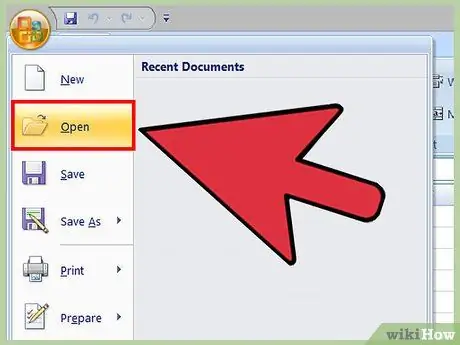
ደረጃ 1. ፋይሉን ይክፈቱ።
ማድረግ ያለብዎት የመጀመሪያው ነገር ብዜቶችን ለማግኘት የሚፈልጉትን ሁሉንም ውሂብ መምረጥ ነው።
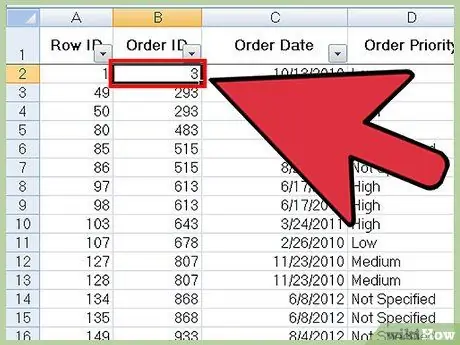
ደረጃ 2. በመረጃ ቡድኑ የላይኛው ግራ ጥግ ላይ ያለውን ሕዋስ ጠቅ ያድርጉ።
ይህ የውሂብ ምርጫ ሂደቱን ይጀምራል።
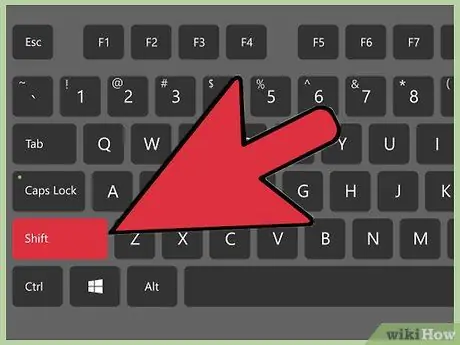
ደረጃ 3. የ Shift ቁልፍን ተጭነው ይያዙ ፣ ከዚያ በመረጃ ቡድኑ በታችኛው ቀኝ ጥግ ላይ ያለውን የመጨረሻውን ሕዋስ ጠቅ ያድርጉ።
ይህ እርስዎ የገለጹትን ሁሉንም ውሂብ ይመርጣል።
ይህንን በሌላ ቅደም ተከተል (ለምሳሌ ፣ መጀመሪያ የታችኛውን ቀኝ ጥግ ጠቅ ያድርጉ ፣ ከዚያ ቀጣዩን ውሂብ ከዚያ ያድምቁ)።
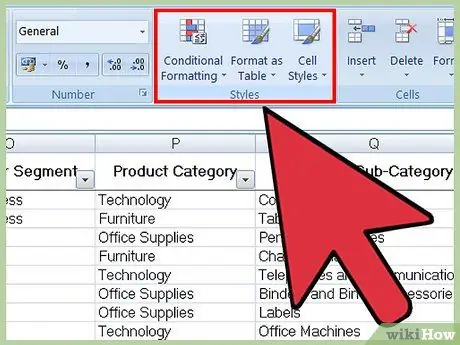
ደረጃ 4. በመሣሪያ አሞሌው ውስጥ ያለውን “ቅጦች” ክፍል ይፈልጉ።
ይህ አካባቢ “ሁኔታዊ ቅርጸት” ባህሪን ጨምሮ ሰነዶችን ለመቅረጽ መሣሪያዎች አሉት።
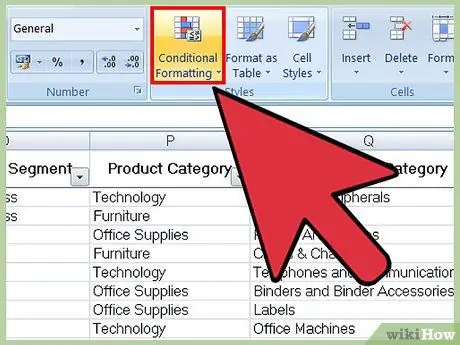
ደረጃ 5. “ሁኔታዊ ቅርጸት” ላይ ጠቅ ያድርጉ።
ይህ ተቆልቋይ ምናሌን ያሳያል።
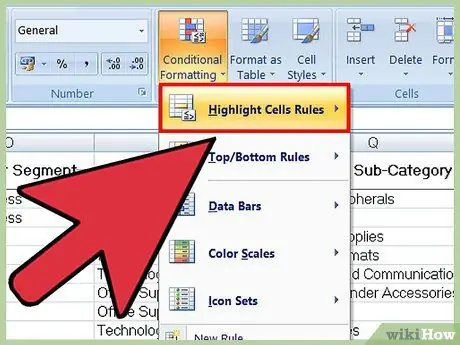
ደረጃ 6. “የሕዋስ ደንቦችን አድምቅ” ን ይምረጡ ፣ ከዚያ “የተባዙ እሴቶችን” ጠቅ ያድርጉ።
ይህን በሚያደርጉበት ጊዜ የእርስዎ ውሂብ አሁንም የደመቀ መሆኑን ያረጋግጡ። ይህ በሌላ ተቆልቋይ ምናሌ ውስጥ በቅንብሮች አማራጮች የፕሮግራሙን መስኮት ይከፍታል።
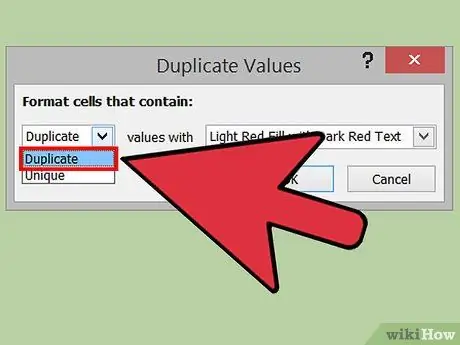
ደረጃ 7. ከተቆልቋይ ምናሌ ውስጥ “የተባዙ እሴቶችን” ይምረጡ።
ብዜቶች የሌላቸውን ሁሉንም እሴቶች ለማሳየት ከፈለጉ “ልዩ” ን ይምረጡ።
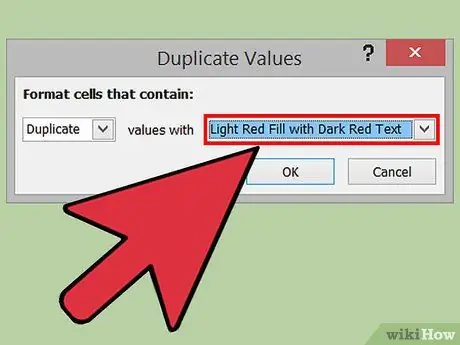
ደረጃ 8. የሚፈልጉትን የማድመቂያ ቀለም ይምረጡ።
የደመቀው ቀለም የተባዙትን ያሳያል። የመጀመሪያው ቀለም ሮዝ ከቀይ ቀይ ፊደል ጋር ነው።
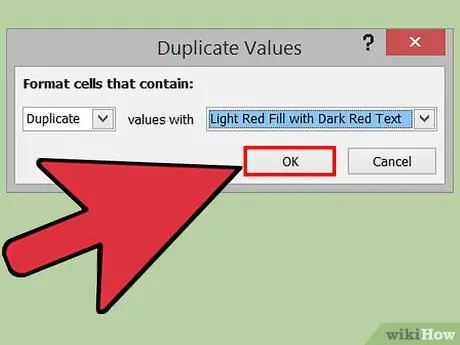
ደረጃ 9. ውጤቱን ለማየት «እሺ» ን ጠቅ ያድርጉ።
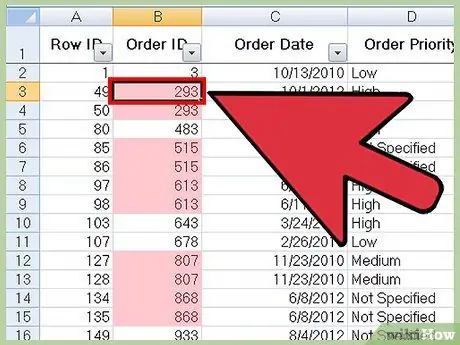
ደረጃ 10. የተባዛ ሳጥን ይምረጡ ፣ ከዚያ ለመሰረዝ ቁልፉን ይጫኑ።
እያንዳንዱ ውሂብ አንድ ነገርን የሚወክል ከሆነ (ለምሳሌ ፣ የዳሰሳ ጥናት) ከሆነ እነዚያን የተባዙ እሴቶችን ማስወገድ አይፈልጉ ይሆናል።
አንድ ብዜት ከሰረዙ በኋላ ፣ የተባዛው ጥንድ ትኩረቱን ያጣል።
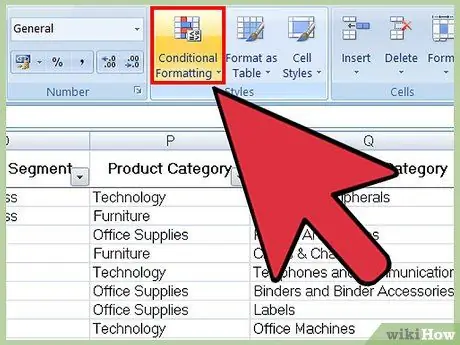
ደረጃ 11. እንደገና “ሁኔታዊ ቅርጸት” ላይ ጠቅ ያድርጉ።
ብዜቶቹን አስወግደውም አልወገዱም ፣ ሰነዱን ከመዝጋትዎ በፊት የቅርጸት ድምቀቶችን ማስወገድ ያስፈልግዎታል።
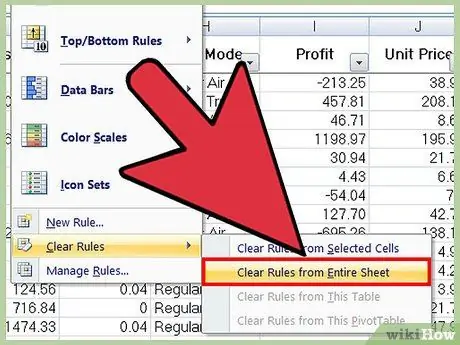
ደረጃ 12. “ደንቦችን አጽዳ” ን ይምረጡ ፣ ከዚያ ቅርጸቱን ለማስወገድ “ደንቦችን ከጠቅላላው ሉህ ያፅዱ” የሚለውን ጠቅ ያድርጉ።
ይህ እርስዎ ባልሰረዙዋቸው ማናቸውም ብዜቶች ላይ ድምቀቱን ያስወግዳል።
የተቀረጹ የተመን ሉህ በርካታ ክፍሎች ካሉ ፣ የተወሰኑ ቦታዎችን መምረጥ እና ድምቀቶችን ለማስወገድ “ከተመረጡት ህጎች አጽዳ” የሚለውን ጠቅ ማድረግ ይችላሉ።
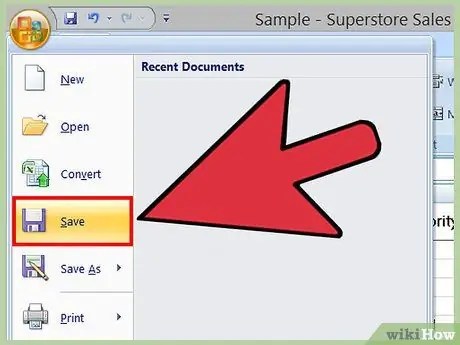
ደረጃ 13. የሰነዱን ለውጦች ያስቀምጡ።
በለውጦቹ ከረኩ በ Excel ውስጥ የተባዙትን በተሳካ ሁኔታ አግኝተው አስወግደዋል!
ዘዴ 2 ከ 2 - በ Excel ውስጥ አስወግድ የተባዙ ባህሪያትን መጠቀም
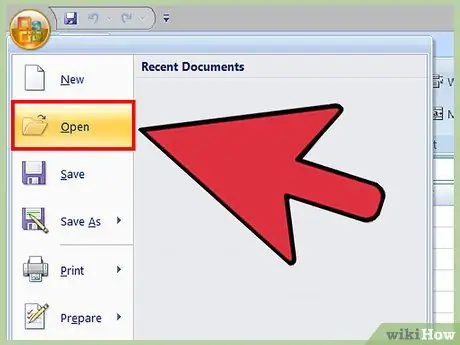
ደረጃ 1. ፋይሉን ይክፈቱ።
ማድረግ ያለብዎት የመጀመሪያው ነገር ብዜቶችን ለማግኘት የሚፈልጉትን ሁሉንም ውሂብ መምረጥ ነው።
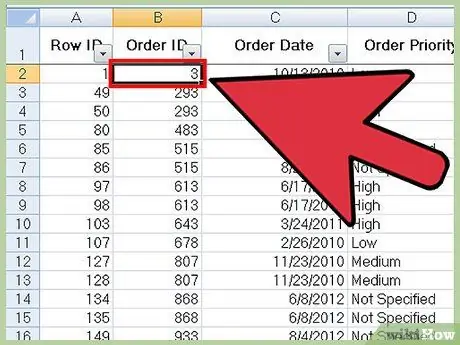
ደረጃ 2. በመረጃ ቡድኑ የላይኛው ግራ ጥግ ላይ ያለውን ሕዋስ ጠቅ ያድርጉ።
ይህ የውሂብ ምርጫ ሂደቱን ይጀምራል።
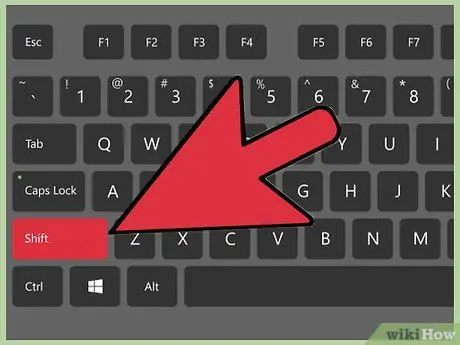
ደረጃ 3. የ Shift ቁልፍን ተጭነው ይያዙ ፣ ከዚያ በመረጃ ቡድኑ በታችኛው ቀኝ ጥግ ላይ ያለውን የመጨረሻውን ሕዋስ ጠቅ ያድርጉ።
ይህ እርስዎ የገለጹትን ሁሉንም ውሂብ ይመርጣል።
ይህንን በሌላ ቅደም ተከተል (ለምሳሌ ፣ መጀመሪያ የታችኛውን ቀኝ ጥግ ጠቅ ያድርጉ ፣ ከዚያ ቀጣዩን ውሂብ ከዚያ ያድምቁ)።
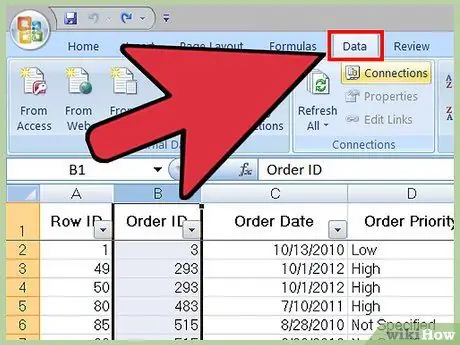
ደረጃ 4. በማያ ገጹ አናት ላይ ያለውን “ውሂብ” ትርን ጠቅ ያድርጉ።
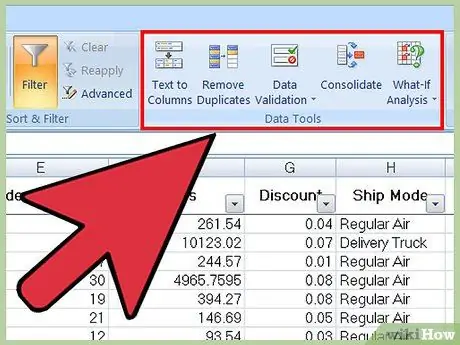
ደረጃ 5. በመሣሪያ አሞሌው ላይ “የውሂብ መሣሪያዎች” ክፍልን ያግኙ።
ይህ ክፍል “የተባዙትን አስወግድ” ባህሪን ጨምሮ የተመረጠውን ውሂብ ለማሻሻል መሣሪያዎች አሉት።
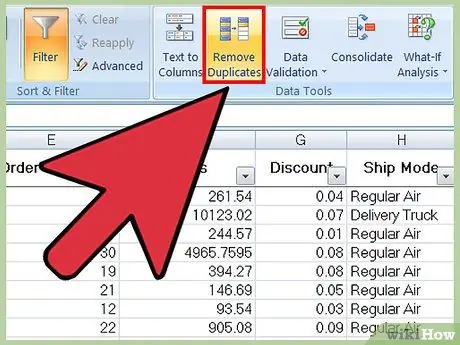
ደረጃ 6. "ብዜቶችን አስወግድ" የሚለውን ጠቅ ያድርጉ።
ይህ የፕሮግራም ቅንብሮችን መስኮት ይከፍታል።
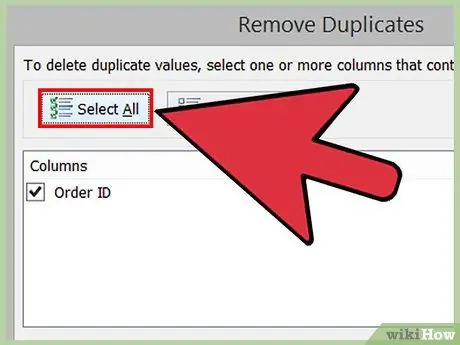
ደረጃ 7. ሁሉም ዓምዶች መመረጣቸውን ለማረጋገጥ “ሁሉንም ምረጥ” ን ጠቅ ያድርጉ።
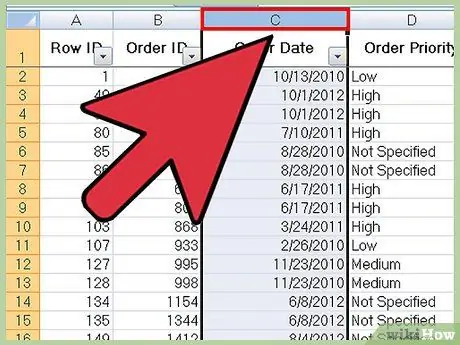
ደረጃ 8. ይህንን መሣሪያ በመጠቀም ሊፈትሹት የሚፈልጉትን አምድ ላይ ምልክት ያድርጉ።
የመጀመሪያው ቅንብር ሁሉም ዓምዶች ተመርጠዋል።
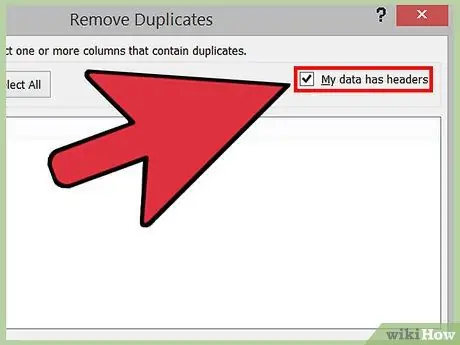
ደረጃ 9. ራስጌዎችን እየተጠቀሙ ከሆነ “የእኔ ውሂብ ራስጌዎች አሉት” የሚለውን አማራጭ ጠቅ ያድርጉ።
ይህ በእያንዳንዱ አምድ ውስጥ የመጀመሪያው ግቤት ራስጌ መሆኑን ለፕሮግራሙ ይነግረዋል ፣ ስለዚህ እነዚያ ግቤቶች ከስረዛ ሂደት ይዘለላሉ።
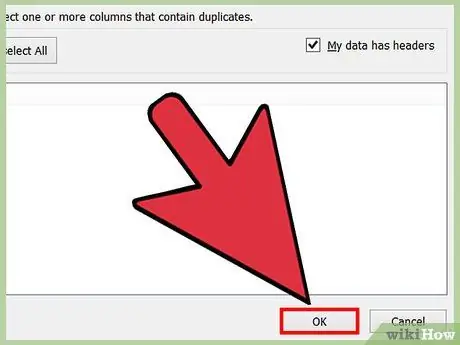
ደረጃ 10. በምርጫዎ ከረኩ በኋላ “እሺ” ን ጠቅ ያድርጉ።
ይህ እርስዎ የገለ anyቸውን ማባዛት በራስ -ሰር ያስወግዳል።
ፕሮግራሙ ብዜቶች እንዳልተገኙ ቢነግርዎት ፣ በተለይም መኖራቸውን ካወቁ ፣ “የተባዙትን ያስወግዱ” በሚለው የፕሮግራም መስኮት ውስጥ መስኮችን ይፈትሹ። ዓምዶችን አንድ በአንድ መፈተሽ በዚህ ክፍል ውስጥ ያሉትን ስህተቶች ሁሉ ይፈታል።
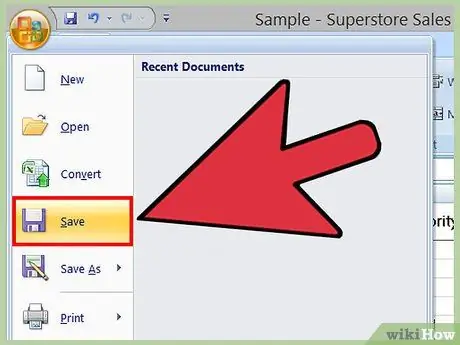
ደረጃ 11. የሰነዱን ለውጦች ያስቀምጡ።
በለውጦቹ ከረኩ ፣ በ Excel ውስጥ የተባዙትን በተሳካ ሁኔታ አስወግደዋል!
ጠቃሚ ምክሮች
- እንዲሁም ተጨማሪ የሶስተኛ ወገን መሳሪያዎችን በመጫን ብዜቶችን ማግኘት ይችላሉ። የተባዙትን ለመለየት የተለያዩ ቀለሞችን መጠቀም እንዲችሉ ከእነዚህ መሣሪያዎች ውስጥ አንዳንዶቹ የ Excel “ሁኔታዊ ቅርጸት” ባህሪን ያሻሽላሉ።
- የተባዙትን መሰረዝ የእንግዳ ዝርዝሮችን ፣ አድራሻዎችን ወይም ሌሎች ተመሳሳይ ሰነዶችን ለመፈተሽ ተስማሚ ነው።







